u盘低级格式化怎么操作?小编教你u盘低级格式化操作
很多朋友都想要学习u盘低格式化的方法,毕竟u盘早已融入了我的生活之中,对u盘的一些基本使用还是要学会的,那么到底对u盘进行低格式化要怎么操作呢?下面小编就给大家带来u盘低级格式化操作的图文教程吧,希望大家看完之后都能够喜欢这个方法哦!
很多小伙伴都想了解关于u盘低级格式化的内容,为了更好的帮助大家了解u盘格式化,今天小编将分享一个关于u盘低级格式的方法给大家,希望能帮助到大家。
u盘低格式化教程
1、我们先插入U盘,打开【我的电脑】,找到可移动磁盘右键选择【格式化】
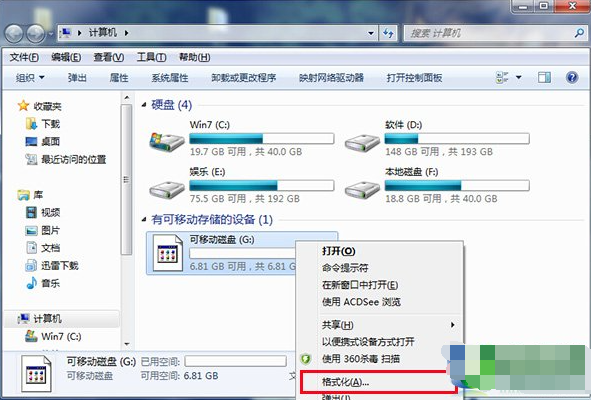
u盘低格(图1)
2、弹出窗口,取消勾选【快速格式化】,如下图,点击【开始】
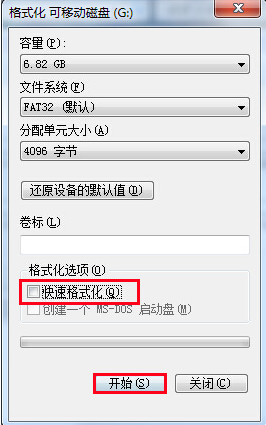
u盘低格(图2)
3、下一步,点击【确定】开始格式化u盘
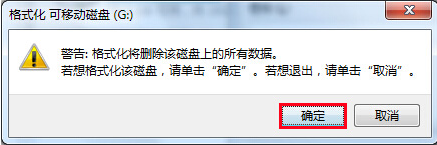
u盘低格(图3)
格式化的时间取决于u盘的大小,所以需要大家耐心的等待
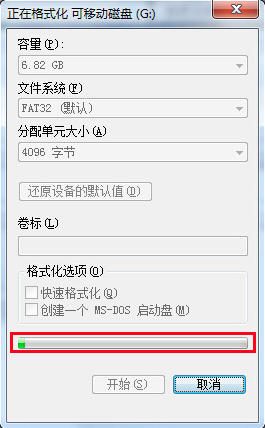
u盘低格(图4)
完成后会弹窗提示
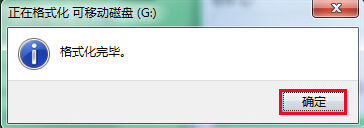
u盘低格(图5)
完成后格式为NTFS
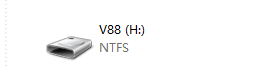
u盘低格(图6)
方法二:
我们下载一个叫万能u盘修复。
出现下图界面时,一定要选择USB,点击下一步。

u盘低格(图7)
当出现自己的u盘信息的时候,证明万能工具识别u盘了,选择低级格式化。
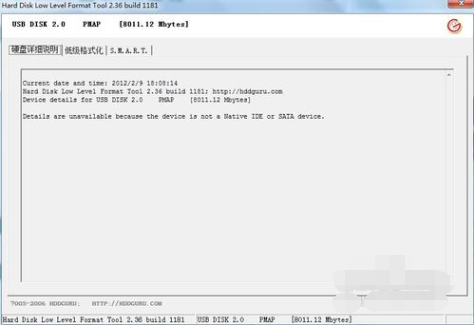
u盘低格(图8)
点击格式化这个磁盘,进行低格。
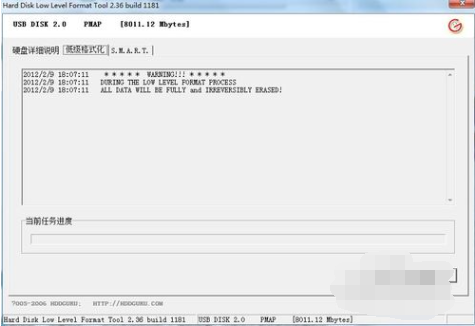
u盘低格(图9)
格式化完毕,就可以了。
提醒:一定要看好了,格式化的要是u盘,不能把硬盘给格式化了。
免责声明:本文为转载,非本网原创内容,不代表本网观点。其原创性以及文中陈述文字和内容未经本站证实,对本文以及其中全部或者部分内容、文字的真实性、完整性、及时性本站不作任何保证或承诺,请读者仅作参考,并请自行核实相关内容。
-
华为生日礼券有什么用
华为生辰礼券有什么用是大家比拟关注的,究竟华为作为比拟受大家喜爱的品牌,很多友友都在应用,而近期该品牌新上线的生辰礼品券成了很多友 [详细] -
华为生日礼券哪些城市可以到线下领取礼物
华为生辰礼券是你购置了华为的产品就可以享有的福利,但是吧由于不是每个处所都有兑换礼物的实体店,所以华为生辰礼券哪些城市可以到线下领 [详细] -
华为会员生日礼物必须去直营店才能领到吗
华为会员生辰礼物必需去直营店能力领到吗是当下大家最为关注的话题,究竟就某书友友们晒出的礼物照片,还是值得跑一趟的,但是吧由于线下华 [详细] -
北方冬天白天冷还是晚上冷2024
随着冬季的来临,我国大部分地域的的气温都开端骤降,也正是因为这样北方冬天白天冷还是傍晚冷成了日常生活中大家茶余饭后讨论的焦点,下面 [详细] -
别来沾边是什么综艺
别来沾边是gai在很早以前中国新说唱里的豪言壮语,作为rapper的语言都是给人很冲的感到,其实gai本人挺有趣的,近期在《中国说唱巅峰对决》 [详细]







